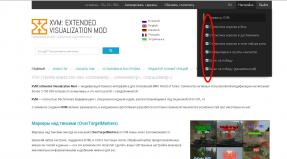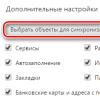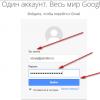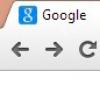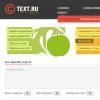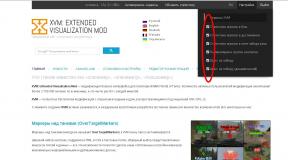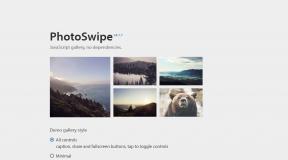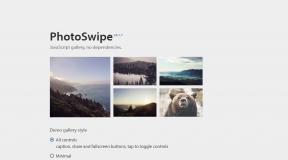შეამოწმეთ დანამატები ჩატვირთვის სიჩქარისთვის. როგორ შევამოწმოთ Firefox დანამატები როგორ განაახლოთ დანამატები Mozilla Firefox ბრაუზერში
გასულ წლებში ბრაუზერის დანამატები გახდა მთავარი სამიზნეშემოჭრილები. მიზეზები მარტივია: ბევრი დანამატი ავტომატურად არ განახლდება და ვებ ბრაუზერების უმეტესობა დაუყოვნებლივ არ აცნობებს მომხმარებელს მოდულების განახლებების შესახებ. ეს ძირითადად ნიშნავს, რომ ინტერნეტის ბევრი მომხმარებელი აყენებს დანამატებს დაყენებული ცნობილი დაუცველობით.
ზოგიერთი ბრაუზერის დეველოპერიამ პრობლემის მოგვარებას ცდილობენ. მაგალითად, Mozilla-მ დააინსტალირა ვერსიის შემოწმების მოდული ვებ ბრაუზერის განახლებისთვის, Google-ის მშობლიური Flash და PDF დანამატები განახლების პროცესზე კონტროლის მოსაპოვებლად.
პროგრამული უზრუნველყოფის უსაფრთხოება, როგორიცაა Secunia Online Software ასევე შეუძლია აღმოაჩინოს მოძველებული დანამატები, მაგრამ მომხმარებელთა მხოლოდ მცირე ნაწილი იყენებს ამ პროგრამებს მათი სისტემის უსაფრთხოების შესამოწმებლად.
ბრაუზერის შემოწმებაგთავაზობთ Mozilla-ს ალტერნატივის სახით განახლების შემმოწმებელ დანამატს. ამჟამად ბრაუზერის შემოწმებათავსებადია Microsoft Internet Explorer-ის, Mozilla Firefox 3-ის და Google Chrome 4 და 5-ის 32-ბიტიან ვერსიასთან, რომელიც მუშაობს Windows ოპერაციულ სისტემაზე. ეს ზღუდავს უსაფრთხოების შემოწმებებს მომხმარებლებისთვის, რომლებსაც აქვთ მხარდაჭერილი ბრაუზერები ან ოპერაციული სისტემები. გამოიყენეთ დანამატი ბრაუზერის შემოწმებაშესაძლებელია Mozilla-ში.
გამოვცადე ბრაუზერის შემოწმებაუახლეს Firefox 3.6.12-ზე (ფაქტობრივად, მე ვცადე ის Google Chrome 6-ზე, მაგრამ პროგრამამ უარი თქვა ამ ბრაუზერთან მუშაობაზე). ბრაუზერის შემოწმებაინსტალაციისთვის არის საჭირო დანამატები, პირველ რიგში, ტესტის შედეგები გამოჩნდება მომდევნო გადატვირთვისას. შედეგის გვერდი ძალიან ჰგავს დანამატს ბრაუზერის შემოწმება.
Firefox Benchmark ბრაუზერი:
Windows OS განახლების ვადა ამოიწურა
ბრაუზერის ვერსია (IE 6.0+, Firefox 3.0+, Chrome 4.0+)
Adobe Flash Player
Adobe Reader 5.x და უფრო მაღალი
Adobe Shockwave Player
Apple Quicktime
BEA JRockit
Microsoft Silverlight
Microsoft Windows Media Player
Ნამდვილი მოთამაშე
მზის ჯავა
Windows Presentation Foundation (WPF) მოდული Mozilla ბრაუზერებისთვის
შედეგები ფერადი კოდირებულია,მწვანე მიუთითებს მოდულის განახლებულ თარიღზე, ნარინჯისფერი მიუთითებს განახლების ხელმისაწვდომობაზე, წითელი მიუთითებს მოდულის არასაიმედო ან მოძველებულ ვერსიებზე.
შესწორების ღილაკიგამოჩნდება ნარინჯისფერი ან წითელი შედეგების გვერდით, რომლებიც მიუთითებენ დეველოპერის საიტზე პროგრამული უზრუნველყოფის უახლესი ვერსიის ჩამოსატვირთად. შეგიძლიათ დააინსტალიროთ დანამატი შემდეგი ბრაუზერის შემოწმების ბმულიდან.
თუ თქვენ გაქვთ პრობლემები გვერდებთან, რომლებიც იყენებენ დანამატებს (როგორიცაა Flash, Windows Media Player, Java და ა.შ.) შინაარსის საჩვენებლად, შეიძლება დაგჭირდეთ ამ სტატიის დახმარება და ერთი ძალიან სასარგებლო სერვისი. შეამოწმეთ თქვენი დანამატებირათა შეამოწმოთ დანამატები იწვევენ თუ არა თქვენს პრობლემას.
ცოტას გეტყვით, რა არის დანამატი? ეს არის დამოუკიდებელი მცირე კომპილირებული პროგრამული მოდული, რომელიც დინამიურად არის დაკავშირებული მთავარ პროგრამასთან, შექმნილია მისი გაფართოებისთვის ან მისი შესაძლებლობების გამოსაყენებლად. მოდული ასევე შეიძლება ითარგმნოს როგორც მოდული (ვიკი).
Ჩართვა შეერთებაეს არის ინტერნეტის კონტენტის მართვის პროგრამული უზრუნველყოფის ნაწილი, რომელსაც Firefox არ არის შექმნილი. სამომავლოდ ის გეგმავს ამ სერვისის გახსნას და ჩვენთვის დანამატების განახლებას. ახლა კი, ამ დროს, რეგულარულად უნდა შევამოწმოთ ჩვენი დანამატები და თავად განვაახლოთ ისინი. თქვენი უსაფრთხოებისთვის აუცილებელია დანამატების განახლება. დანამატები, როგორც წესი, მოიცავს ვიდეოს, აუდიოს, ონლაინ თამაშების, პრეზენტაციის და სხვა საკუთრების თემას. პლაგინები იქმნება და ავრცელებს სხვა კომპანიების მიერ და ჩვეულებრივ განახლდება ავტომატურად, მაგრამ როგორც ირკვევა, ყოველთვის არა.
რატომ გჭირდებათ დანამატების განახლება?
- ძველ დანამატებს შეუძლიათ თქვენი ბრაუზერის შენელება
- ძველი დანამატები ზრდის ვირუსებისა და ჭიების შეტევების რისკს
- განახლებები აჩქარებს ბრაუზერს და უფრო უსაფრთხოს ხდის მას.
დღეს მინდა მოგიწვიოთ, რომ გაეცნოთ მოზილას სასარგებლო სერვისს დანამატების შესამოწმებლად.
მასზე ასევე შეგიძლიათ დააინსტალიროთ მისი ახალი ვერსია.ეს ყველაფერი მუშაობს ძალიან მარტივად,მიყევით ლინკს და ნახეთ ეს სურათი.ეს მომცა სერვისმა ჩემი FireFox 3.6.3
შემდეგ თქვენ მხოლოდ ორი ნაბიჯის შესრულება გჭირდებათ
- Ნაბიჯი 1 : დააჭირეთ განახლებებს მოდულის განახლებისთვის.
- ნაბიჯი 2:შეასრულეთ ყველა რეკომენდებული განახლება ბრაუზერის გადატვირთვამდე.
ყვითელი- მიუთითებს, რომ საჭიროა განახლება
მწვანე- იმედია არავისთვის ახსნა არ არის საჭირო
რუხი- უცნობი მოდული და საჭიროებს კვლევას
თუ გსურთ მოდულის გამორთვა, შემდეგი უნდა გააკეთოთ:
Firefox ბრაუზერში:
- გახსენით "ინსტრუმენტები"(მენიუ).
- აირჩიეთ "დამატებითი" .
- დააწკაპუნეთ ჩანართზე "პლაგინები".
- დააწკაპუნეთ სიაში სასურველ მოდულზე.
- დააჭირეთ ღილაკს "გამორთვა"

ყურადღება:მოდულის გამორთვა ნიშნავს, რომ თქვენ ვეღარ შეძლებთ გარკვეული რამის გაკეთებას. მაგალითად, თუ გამორთავთ Flash-ს, თქვენ ვერ შეძლებთ YouTube-ის ვიდეოების ყურებას.
ამიტომ, დაუთმეთ დრო, დაფიქრდით კიდევ ერთხელ და წაიკითხეთ ინსტრუქციები, რომლებსაც შემოგთავაზებთ.
თქვენს კომპიუტერზე დაინსტალირებული ნებისმიერი პროგრამული უზრუნველყოფა დაუყოვნებლივ უნდა განახლდეს. იგივე ეხება Mozilla Firefox ბრაუზერში დაინსტალირებულ დანამატებს. იმის გასაგებად, თუ როგორ განაახლოთ დანამატები ამ ბრაუზერისთვის, წაიკითხეთ სტატია.
Plugins არის ძალიან სასარგებლო და უხილავი ინსტრუმენტები Mozilla Firefox ბრაუზერისთვის, რომელიც საშუალებას გაძლევთ აჩვენოთ ინტერნეტში განთავსებული სხვადასხვა შინაარსი. თუ პლაგინები დროულად არ განახლდება ბრაუზერში, მაშინ დიდია ალბათობა იმისა, რომ ისინი საბოლოოდ შეწყვეტენ ბრაუზერში მუშაობას.
როგორ განაახლოთ დანამატები Mozilla Firefox ბრაუზერში?
Mozilla Firefox მასპინძლობს ორი ტიპის დანამატს - მათ, რომლებიც ჩაშენებულია ბრაუზერში ნაგულისხმევად და მათ, რომლებიც მომხმარებელმა დამოუკიდებლად დააინსტალირა.
ყველა დანამატის სიის სანახავად დააწკაპუნეთ ინტერნეტ ბრაუზერის მენიუს ხატულაზე ზედა მარჯვენა კუთხეში და გადადით განყოფილებაში ამომხტარ ფანჯარაში. "დამატებითი" .

ფანჯრის მარცხენა მხარეს გადადით განყოფილებაში "პლაგინები" . ეკრანზე გამოჩნდება Firefox-ში დაინსტალირებული დანამატების სია. დანამატებისთვის, რომლებიც საჭიროებენ დაუყოვნებლივ განახლებას, Firefox მოგთხოვთ დაუყოვნებლივ განაახლოთ. ამისათვის, მოდულის მახლობლად ნახავთ ღილაკს "ახლა განახლება" .

თუ გსურთ Mozilla Firefox-ში წინასწარ დაინსტალირებული ყველა სტანდარტული დანამატის ერთდროულად განახლება, უბრალოდ უნდა მიჰყვეთ ინტერნეტ ბრაუზერის განახლების პროცედურას.
იმ შემთხვევაში, თუ თქვენ გჭირდებათ მესამე მხარის მოდულის განახლება, ე.ი. ის, რომელიც თქვენ თავად დააინსტალირეთ, თქვენ უნდა შეამოწმოთ განახლებები თავად პროგრამის მართვის მენიუში. მაგალითად, Adobe Flash Player-ისთვის ეს შეიძლება გაკეთდეს შემდეგნაირად: გამოიძახეთ მენიუ "Მართვის პანელი" და შემდეგ გადადით განყოფილებაში "Flash Player" .

ჩანართში "განახლებები" ღილაკი მდებარეობს "Შეამოწმე ახლავე" , რომელიც დაიწყებს განახლებების ძიებას და თუ აღმოჩნდება, დაგჭირდებათ მათი ინსტალაცია.

ვიმედოვნებთ, რომ ეს სტატია დაგეხმარებათ Firefox-ის დანამატების განახლებაში.
ამ მიმოხილვაში შეგიძლიათ იხილოთ ტოპ 15 მოდული .
მოდულის მთავარი ფუნქციაა პროგრამის შესაძლებლობების გაფართოება.
მაგრამ გახსოვდეთ, რომ ჩამოტვირთვამდე უნდა დარწმუნდეთ, რომ პროგრამას შეუძლია დანამატების მიმაგრება.
ასევე წაიკითხეთ: TOP 15 საუკეთესო უფასო ბრაუზერი Android მოწყობილობებისთვის: უსწრაფესი და უსაფრთხო სერფინგის პროგრამების მიმოხილვა | 2019 წელი

Speed Dial არის ექსპრეს პანელი. მისი ინსტალაციით, თქვენ მიიღებთ სწრაფ წვდომას ყველა ხშირად მონახულებულ ვებსაიტზე. ეს მოდელი იქმნება სამგანზომილებიანი სახით, მაგრამ არ ანელებს ბრაუზერს.
კომპიუტერის მართვის პანელზე სანიშნეები წარმოდგენილია ძალიან მოსახერხებელი ფორმით - დილის სახით (ფილები ხელმოწერით და სურათით).
ახალი სტანდარტული დემო ინსტალაციისას, შეგიძლიათ გამოიყენოთ როგორც სურათზე არა მხოლოდ პროგრამის მიერ შემოთავაზებული ეკრანის ანაბეჭდები და წარწერები, არამედ თქვენი საკუთარი.
რა თქმა უნდა, თქვენ თავად შეგიძლიათ აკონტროლოთ დილის რაოდენობა და ზომა. მაგრამ, მართვის პანელის გარდა, ამ დანამატს ჰყავს მრავალი პროგრამული უზრუნველყოფის დიზაინერი.
თქვენ შეგიძლიათ ჩამოტვირთოთ ეს მოდული FireFox-ის საშუალებით ყოველგვარი სირთულის გარეშე.
ჩამოტვირთვაADblock Plus
ასევე წაიკითხეთ: [ინსტრუქციები] როგორ ჩართოთ Flash Player ბრაუზერში: Chrome, Opera, Yandex და ა.შ.? ყველა მეთოდი | 2019 წელი
ეს პროგრამა დროში გამოცდილია, ამიტომ მისი ჩამოტვირთვა 100%-იან შედეგს მოგცემთ. ახლა მე გეტყვით როგორ დააინსტალიროთ FireFox-ზე.
- ზედა მარჯვენა კუთხეში ნახავთ ხატს სამი ზოლით, თქვენ უნდა დააჭიროთ მასზე და აირჩიოთ ვარიანტი "დამატება" .

- შემდეგ დააჭირეთ პუნქტს ტექსტის ბოლოს "მეტი დანამატების ნახვა" .
- შემდეგი, როდესაც შეხვალთ უზარმაზარ მაღაზიაში, თქვენ უნდა შეიყვანოთ: "ADblock Plus" და გაჩვენებთ თქვენ მიერ მითითებული თემის შედეგებს.
- ამის შემდეგ თქვენ უნდა დააჭიროთ: "დამატება FireFox-ში" სასურველ შეთავაზებაზე.
- ჩამოტვირთვა დაიწყება. ჩვენ ველოდებით სანამ ბრაუზერი დაასრულებს მას და შემდეგ დააწკაპუნეთ ამ ფანჯარაში "დამატება" და ბრაუზერი აყენებს დანამატს.
ასევე წაიკითხეთ: როგორ ჩართოთ javascript ბრაუზერში: ინსტრუქციები ყველა ვერსიისთვის

მიუხედავად იმისა, რომ ბევრი ონლაინ საიტი ახლა მოდერნიზებულია, ზოგჯერ ფორმატის გამო მათზე წვდომა ძალიან რთულია.
ეს არის ის, სადაც ეს პროგრამა დაგეხმარებათ.
მისი ჩამოტვირთვა FireFox-ისთვის არ შეგიქმნით პრობლემებს.
ამ პროგრამის ჩამოტვირთვით შეგიძლიათ სწრაფად შეხვიდეთ სასურველ საიტზე.
ჩამოტვირთვაასევე წაიკითხეთ: YouTube-დან (YouTube) ვიდეოების ჩამოტვირთვის 20 გზა ბმულის გამოყენებით: უფასო ონლაინ და ოფლაინ აპლიკაციები Windows-ისთვის, MacO-სთვის, Android-ისთვის და iOS-ისთვის

ზოგიერთი საიტი ძალიან მოუხერხებელია განახლებების თვალყურის დევნებისთვის. სწორედ აქ გამოდგება Update Scanner მოდული.
ამ პროგრამის მარტივი (რეგულარული) ჩამოტვირთვა საშუალებას მოგცემთ ზუსტად აკონტროლოთ თქვენთვის საინტერესო საიტების განახლებები.
მოდულის დაყენების შემდეგ, ზედა მარჯვენა კუთხეში გამოჩნდება ხატი. გახსენით გვერდი, რომლის მონიტორინგიც გსურთ და დააწკაპუნეთ გვერდის მონიტორინგის ხატულაზე. მენიუში, რომელიც იხსნება, დააჭირეთ უჯრედს "ტრეკი".
ამის შემდეგ ხდება გვერდის მონიტორინგი. შემდეგ აირჩიეთ პარამეტრები "პარამეტრები" . მოათავსეთ გამშვები ველი და აირჩიეთ გაფართოებული პარამეტრების თავი.
ეკრანის ქვედა მარჯვენა კუთხეში გამოჩნდება ფანჯარა, რომელიც შეიცავს შეცვლილი გვერდების სიას. შემდგომში ცვლილებები მონიშნული იქნება მწვანე შრიფტით.
ჩამოტვირთვაNoScript
ასევე წაიკითხეთ: როგორ შეინახოთ პაროლები სისტემის ხელახალი ინსტალაციისას: 2019 მეთოდები

NoScript
არცერთი სკრიპტი არ უჭერს მხარს FireFox 3.0 და უფრო მაღალ ვერსიას. ბევრი საიტი გაიძულებთ დატოვოთ თქვენი მონაცემები, შეიყვანოთ პაროლები, საბანკო ბარათები და ა.შ. სწორედ ამიტომ გვჭირდება ეს მოდული.
ის საშუალებას გაძლევთ შეზღუდოთ ჩვენს შესახებ ინფორმაციის ნაკრები, ასევე აღმოფხვრათ ზოგიერთი თავდასხმა. ეს ძალიან მნიშვნელოვანია, რადგან ბევრი მეკობრე საიტი ამით სარგებლობს, რასაც შემდგომში დამღუპველი შედეგები მოაქვს.
ამ პროგრამას ასევე შეუძლია რეკლამასთან დაკავშირებული პრობლემების გადაჭრა.
ამ მოდულის ინსტალაცია ძალიან მარტივია. მისი მონტაჟი ორი ეტაპისგან შედგება.
Ნაბიჯი 1:საიტის დათვალიერების შემდეგ დააწკაპუნეთ "Firefox-ში დამატება" .
ნაბიჯი 2:ჩატვირთვის დასრულების შემდეგ დააჭირეთ ღილაკს "დააინსტალირე ახლა" . საიტის შესამოწმებლად, დააწკაპუნეთ მაუსის მარცხენა ღილაკით შესაბამის ხატულაზე
ჩამოტვირთვაასევე წაიკითხეთ: როგორ გავქრეთ ინტერნეტიდან? ანგარიშების წაშლის ყველა მეთოდი

ხანდახან სხვადასხვა ტექსტის აკრეფისას წვრილმანებს ვერ ვამჩნევთ. და ეს არ არის ჩვენზე სასაცილო ხუმრობა.
მაგრამ ახლა ჩვენ გვაქვს საინტერესო პროგრამა URL Fixer პლუს Ru და UA, რომელიც საშუალებას გვაძლევს თავიდან ავიცილოთ ეს შეცდომები.
ძალიან ხშირად ვაჭერთ მიმდებარე კლავიშს ან ვწერთ სხვა ენაზე. მაგრამ ეს ყველაფერი წარსულშია.
ამ მოდულის ჩამოტვირთვა ძალიან მარტივია. ამიტომ, თუ არ გსურთ შეცდომების დაშვება წვრილმანებზე, დააინსტალირეთ და იმუშავეთ საკუთარი სიამოვნებისთვის.
ჩამოტვირთვაLastPass პაროლის მენეჯერი
ასევე წაიკითხეთ: როგორ დავაყენოთ პაროლი Windows საქაღალდეში: საუკეთესო დაშიფვრის პროგრამები
ოდესმე შეგხვედრიათ ისეთი პრობლემა, როგორიცაა დავიწყებული პაროლი? ჩვენ ამჟამად ვრეგისტრირდებით, წერილებს და ჩვენ ყოველთვის გვეშინია მათი პაროლის დავიწყება.
მაგრამ პაროლის მენეჯერი დაიმახსოვრებს ყველა თქვენს პაროლს. თქვენ არ მოგიწევთ დიდი ხნის განმავლობაში ტანჯვა, გახსოვდეთ ყველა პაროლი დაელ.ფოსტა.
ისინი ყველა ერთად იქნებიან ერთ მოსახერხებელ გვერდზე.
ჩამოტვირთვაასევე წაიკითხეთ: როგორ ჩამოტვირთოთ ვიდეო კონტაქტიდან უფასოდ? საუკეთესო ტოპ 5 აპლიკაცია 2018 წელს ჩამოსატვირთად (+ მიმოხილვები)

ერთ-ერთი ყველაზე პოპულარული რესურსი ფილმებისა და სერიალების ყურებისთვის, თქვენი საყვარელი ვიდეო ბლოგერების ცხოვრების თვალყურის დევნებისთვის არის ვებსაიტები და RuTube.
და როცა აპირებთ სადმე წასვლას ან გაფრენას, გზაზე ფილმების ჩამოტვირთვის პრობლემას წააწყდებით.
მაგრამ, FireFox-ისთვის Video DownloadHelper მოდულის წყალობით, შეგიძლიათ ჩამოტვირთოთ თქვენი საყვარელი ვიდეოები ერთი დაწკაპუნებით.
სიმართლე გითხრათ, ეს პროგრამა ფასიანია, მაგრამ დარწმუნებული ვარ, რომ ღირს.
ყოველივე ამის შემდეგ, YouTube e-სა და Rutube-ის გარდა, ეს აპლიკაცია საშუალებას გაძლევთ მხარი დაუჭიროთ სხვადასხვა ვიდეო ფორმატებს, რაც უზარმაზარი პლუსია.
ჩამოტვირთვაასევე წაიკითხეთ: TOP 15 სარეზერვო პროგრამა: მონაცემთა სწორად შენახვა | Windows + Android

ალბათ ყველას აქვს საყვარელი საიტი, რომელსაც სურს ისევ და ისევ დაბრუნდეს. ახლა მე გეტყვით როგორ დააინსტალიროთ და გამოიყენოთ ეს პროგრამა, რომელიც საშუალებას გაძლევთ დაიმახსოვროთ წინა სესიები.
Ნაბიჯი 1:ჯერ საძიებო სისტემაში უნდა ჩაწეროთ "სესიის მენეჯერის ჩამოტვირთვა FireFox-ისთვის" და მიჰყევით ამ ბმულს.
ნაბიჯი 2:შემდეგ დააჭირეთ ფანჯარას "გაფართოების ჩამოტვირთვა" .
როგორც უკვე აღვნიშნეთ, ეს პროგრამა ასრულებს ორ ძირითად ფუნქციას:
- ღია ჩანართების შენახვა
- შენახული ჩანართების გახსნა
ახლა მოდით შევხედოთ თითოეულ ფუნქციას დეტალურად.
- დააწკაპუნეთ ჩვენ მიერ დაინსტალირებული ხატულაზე.
- შემდეგ თქვენ უნდა დაასახელოთ ფაილი, რომ განასხვავოთ იგი სხვებისგან და შეინახოთ იგი უჯრედზე დაწკაპუნებით "Გადარჩენა" .

ამჟამად ყველაზე დიდი პრობლემა ნაგავია.
სამწუხაროდ კომპიუტერზეც დევს, მაგრამ არ ვაპირებთ შეგუებას. და Clear Console ასევე.
ეს არის მოდული FireFox-ისთვის, რომელიც ებრძვის ქეშს თქვენს კომპიუტერებზე. ამ მოდულის ჩამოტვირთვა ძალიან მარტივია.
თქვენ უნდა შეხვიდეთ საიტზე, ჩამოტვირთოთ, ნახოთ ხატულა, რომელიც უნდა გამოჩნდეს თქვენი მოწყობილობის ზედა ზოლში. და შეგიძლიათ გამოიყენოთ იგი.
ამ მოდულის გამოყენება ძალიან მარტივია.
თქვენ უბრალოდ უნდა დააჭიროთ და "voila, შედეგი აშკარაა".
ჩამოტვირთვაასევე წაიკითხეთ: 20 კომპიუტერული ცხოვრების ჰაკი ყოველდღე: აღმოაჩინეთ ახალი შესაძლებლობები თქვენთვის!

პროვაიდერი და სისტემის ადმინისტრატორები ზოგჯერ ყველაზე დიდ პრობლემას წარმოადგენენ საიტზე შესვლისას, რადგან რესურსი დაბლოკილია.
ეს მოდული საშუალებას გაძლევთ განბლოკოთ საიტი ზე დაკავშირებით, მაგრამ ეს უნდა გაკეთდეს ფრთხილად.
მოქმედებს სპეციალური ალგორითმის მიხედვით. და კიდევ ერთი პლუსი.
FireGate უკავშირდება მხოლოდ დაბლოკილ საიტებს.
როგორ ჩამოტვირთოთ FireFox-ისთვის?

- ბრაუზერი დაიწყებს ჩამოტვირთვას. მოგიწევთ ლოდინი და შემდეგ დააჭირეთ "Დაინსტალირება" .
- ჩამოტვირთვის დასასრულებლად, თქვენ უნდა გადატვირთოთ ბრაუზერი, დაეთანხმოთ ინსტალაციის პირობებს.
- მოდული დაინსტალირებულია. ამის შესახებ მოგახსენებთ ხატი, რომელიც გამოჩნდება ზედა პანელზე.
Როგორ გამოვიყენო ?
- დასაწყებად, თქვენ უნდა დააჭიროთ ხატულას. გექნებათ პანელი.
- დასაწყებად, ჯერ უნდა დააჭიროთ "საიტი არ არის სიაში" , და მერე "საიტის დამატება სიაში" .
- საიტი დაემატება სიას.
- შემდეგ თქვენ უნდა დააჭიროთ მეორე ხაზს, რომელსაც დაემატება.
- ამის შემდეგ დაინახავთ სიაში დამატებულ საიტებს. თქვენ მოგიწევთ აირჩიოთ ის, რაც გჭირდებათ.
- შემდეგ მიიღებთ სხვა ჩარჩოს ვარიანტებით. იქნება წერტილი "ტურბო შეკუმშვის ჩართვა" .
ახლა დავუბრუნდეთ მთავარ პარამეტრებს. პარამეტრებზე გეტყვით.
თუ რაიმე ქმედება არ გჭირდებათ, უბრალოდ უნდა დააჭიროთ "გამორთეთ ფრეგატი" . და პროგრამა გამორთული იქნება.
სწრაფი აკრიფეთ
ასევე წაიკითხეთ:

ეს მოდული ემსახურება თქვენს ხერხემალს. ეს არის სპეციალური საქაღალდე, რომელიც ინახავს თქვენს მუდმივ გვერდებს. ამის ასჯერ ძიების და აკრეფის თავიდან ასაცილებლად, ჩამოტვირთეთ სწრაფი აკრეფის დამხმარე პროგრამა.
დღეს მე გეტყვით როგორ დააინსტალიროთ და როგორ გამოიყენოთ ეს პროგრამა.
როგორ გადმოვწერო ეს მოდული?
თქვენ შეგიძლიათ დაუყოვნებლივ გადახვიდეთ ამ საიტზე აკრეფით: "ჩამოტვირთეთ სწრაფი აკრიფეთ FireFox-ის ახალი ვერსიისთვის" . და გადადით ამ რესურსზე. დაიწყეთ ჩამოტვირთვა მაღაზიიდან.
ამ პროგრამის ჩამოსატვირთად თქვენ უნდა დააჭიროთ ნიშანს ზედა მარჯვენა კუთხეში (სამი ზოლის სახით ერთმანეთზე). გამოჩნდება ფანჯარა, სადაც უნდა აირჩიოთ ჩანართი.

ხაზი გამოჩნდება ზედა მარჯვენა კუთხეში. ამ სტრიქონში უნდა შეიყვანოთ პროგრამის სახელი: "სწრაფი აკრიფეთ" . და შემდეგ დააჭირეთ E ღილაკს ნტერთქვენს კლავიატურაზე.
პირველი აპლიკაცია იქნება ის, რაც გჭირდებათ. სახელისა და სურათის გვერდით იქნება სიტყვა "Დაინსტალირება" . ნუ გეშინია, დააჭირე. ეს ჩამოტვირთავს დანამატს Fire Fox-ისთვის.

პროგრამის გასაშვებად დაგჭირდებათ გადატვირთვა. დააწკაპუნეთ უჯრედზე "გადატვირთეთ ახლა" .
პროგრამა გადმოწერილია!
როგორ გამოვიყენოთ სწრაფი აკრეფა?
ბრაუზერში ჩანართის შექმნისას, გამოჩნდება ფანჯარა. თქვენი ამოცანაა შეავსოთ იგი ჩანართებით.

BlockSite

ბევრ ჩვენგანს ჰყავს შვილები. რა თქმა უნდა, ჩვენ ძალიან ვღელავთ მათზე. ახლა ბავშვი აპირებს სკოლაში წასვლას და უკვე კარგად იცის თავისი გზა ინტერნეტით.
როგორ დავიცვათ თქვენი პატარა სასწაული საიტებისგან, რომლებიც მას არ სჭირდება? სწორედ აქ გამოდგება BlockSite მოდული. . ძალიან მარტივია გადმოწერა. ახლა აგიხსნით როგორ.
- თქვენ შეიტანეთ სახელი სიტყვით ჩამოტვირთვა, როგორც ყოველთვის: "BlockSite for FireFox ჩამოტვირთვისთვის" . და გადადით პირველ საიტზე.
- შემდეგ ზედა მარჯვენა კუთხეში დააჭირეთ ხატულას (სამი ხაზი).
- აირჩიე ნივთი "დამატება" .
- შეიყვანეთ მოდულის სახელი საძიებო ზოლში: "ბლოკსაიტი" .
- თქვენ უნდა დააჭიროთ ღილაკს "Დაინსტალირება" და გადატვირთეთ ბრაუზერი ღილაკზე დაჭერით "Გადატვირთეთ ახლა" .
- გადატვირთვის შემდეგ ეკრანზე გამოჩნდება ფანჯარა. თქვენ უნდა დააჭიროთ მწვანე ზოლს: "დაეთანხმე და გააგრძელე" .

როგორ გამოვიყენოთ გაფართოება
- დააჭირეთ ბრაუზერის მენიუს ღილაკს ფანჯრის მარჯვენა მხარეში. დააჭირეთ ღილაკს, რომელიც გამოჩნდება ფანჯარაში.

- ეკრანის მარცხენა მხარეს დააწკაპუნეთ "გაფართოება" და შემდეგ დააწკაპუნეთ პარამეტრების პუნქტზე.

უფრო და უფრო ხშირად, ინტერნეტში გამოჩნდა მავნე დანამატები ბრაუზერებისთვის, რომლებიც შექმნილია ეგოისტური მიზნებისთვის. ეს დანამატები ცვლის ინტერნეტ ბრაუზერის ზოგიერთ პარამეტრს თქვენი თანხმობის გარეშე, ამატებენ არასაჭირო ღილაკებს, ჩნდებიან ყველგან გავრცელებული და შემაშფოთებელი რეკლამებით და შეუძლიათ მომხმარებლის პირადი ინფორმაციის მოპარვაც კი.
Firefox დანამატების შემოწმება
ახლა Firefox ბრაუზერს აქვს საკუთარი ციფრული ხელმოწერა. Mozilla ამოწმებს ყველა დანამატს addons.mozilla.org ვებსაიტზე უსაფრთხოების მოთხოვნებთან შესაბამისობისთვის და მხოლოდ იმ შემთხვევაში, თუ შემოწმების შედეგები დადებითია, ხელს აწერს და თანხმობას იძლევა აპლიკაციის დაყენებაზე. გაფართოებები, რომლებიც განთავსებულია სხვა ინტერნეტ რესურსებზე, ასევე უნდა აკმაყოფილებდეს Mozilla Corporation-ის მოთხოვნებს სასურველი ხელმოწერის მისაღებად.
სხვა სიტყვებით რომ ვთქვათ, ციფრული ხელმოწერა არის გარანტია იმისა, რომ აპლიკაცია არ დააზარალებს თქვენს ბრაუზერს და თქვენი პერსონალური ინფორმაცია დარჩება სრულიად უსაფრთხოდ.
ყველა გაფართოება, რომელიც ზრდის ინტერნეტ ბრაუზერის შესაძლებლობების რაოდენობას, უნდა იყოს ხელმოწერილი. გაფართოებებს, რომლებიც ცვლის ხელსაწყოთა ზოლისა და ენის პაკეტების იერსახეს, არ აქვთ ხელმოწერა.
ინტერნეტ საძიებო სისტემა Firefox-ს ასევე აქვს გაფართოებების შავი სია, რომლებიც აჩენს კითხვებს მისი მუშაობის სტაბილურობისა და უსაფრთხოების შესახებ. ასეთი დანამატების ინსტალაციისას ჩნდება სისტემური შეტყობინება გაფრთხილების შესახებ, რომ ეს დანამატი არ არის გამოცდილი და არ არის უსაფრთხო შემდგომი გამოყენებისთვის.
თუ თქვენ დააინსტალირეთ გაფართოება და შემდგომში დაინახეთ ჩანაწერის გაფრთხილება საფრთხის შესახებ მისი გამოყენებისას, მაშინ ვერ შეძლებთ მის გამოყენებას.

ამ სიტუაციაში, თქვენ უბრალოდ უნდა გამორთოთ ეს პროგრამა (ამისთვის, დააწკაპუნეთ ღილაკზე „ჩართვა მოთხოვნით“ მოდულის სახელის მარჯვნივ და აირჩიეთ „არასდროს ჩართვა“).
ამის შემდეგ, დანამატი გამორთული იქნება.
გამაფრთხილებელი შეტყობინება შეიძლება ასევე გამოჩნდეს გარკვეული ხელსაწყოს განახლებების ხანგრძლივი არარსებობის გამო.
(როგორ განახორციელოთ გაფართოებების განახლების პროცესი შეგიძლიათ გაიგოთ სტატიაში "")